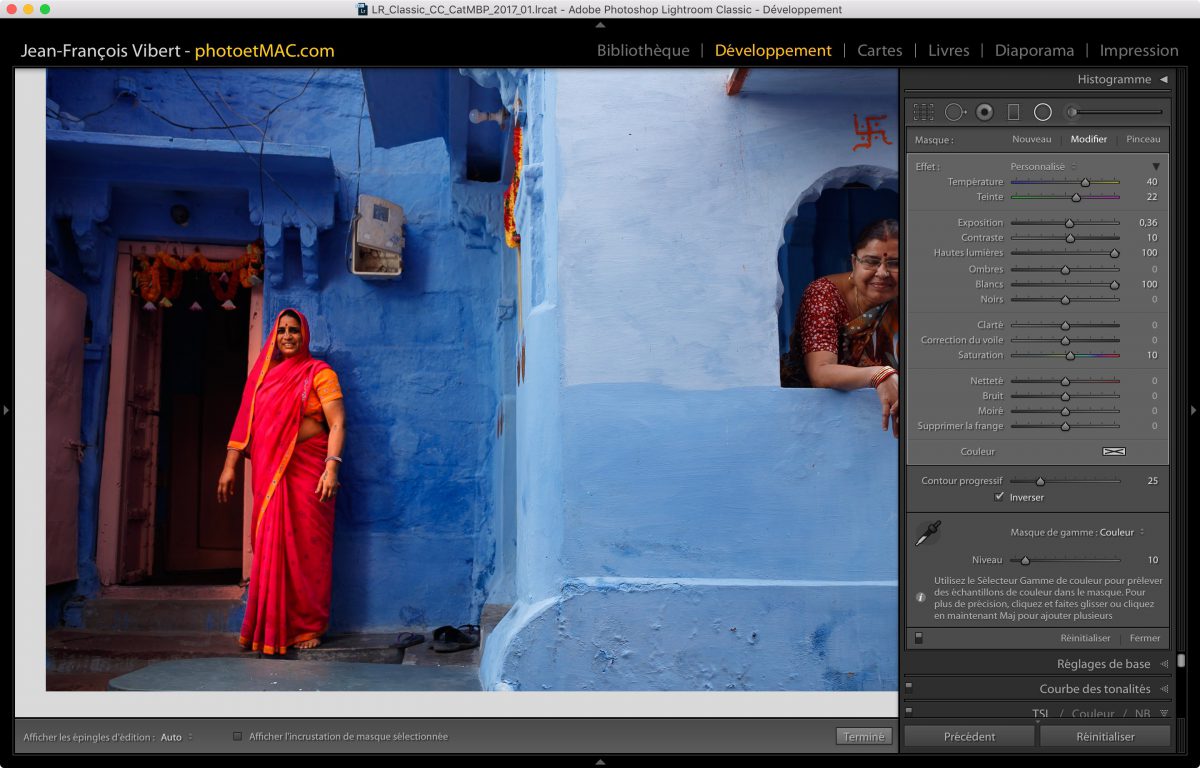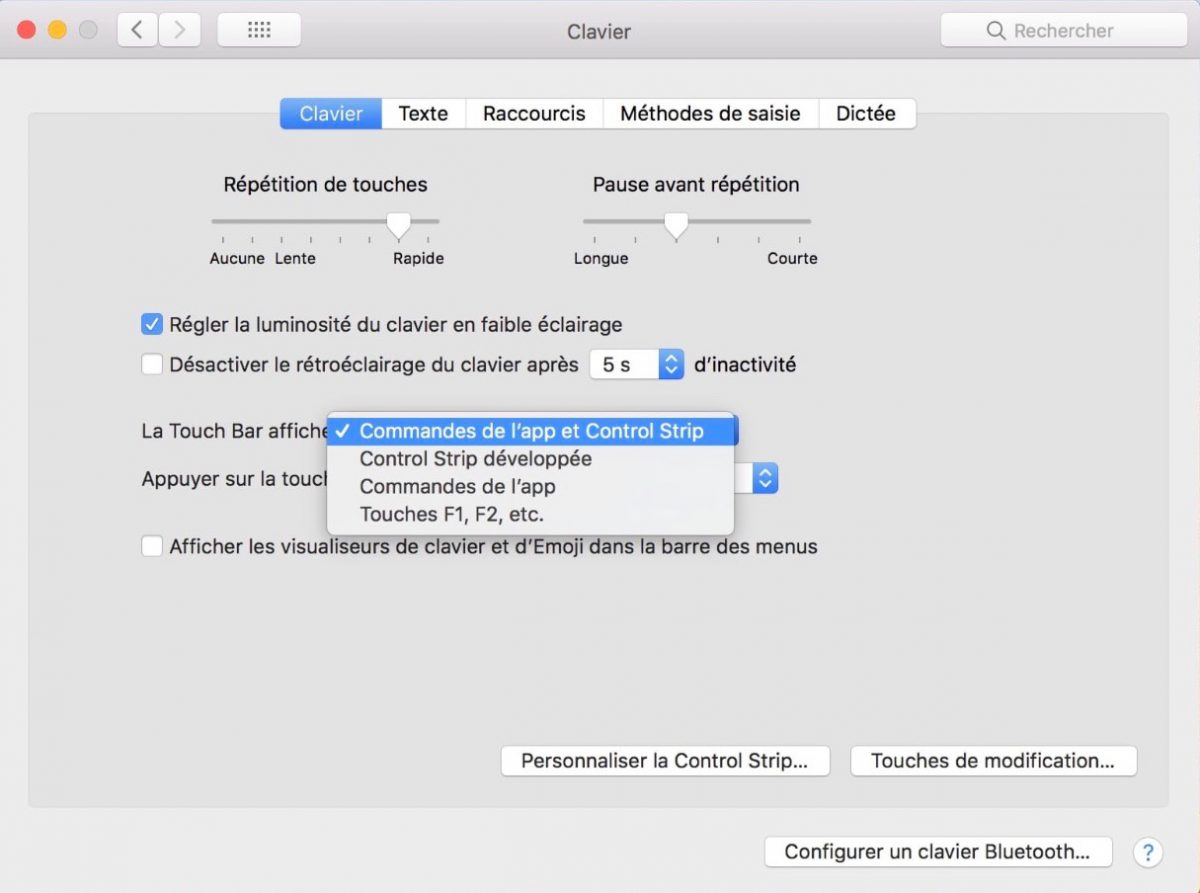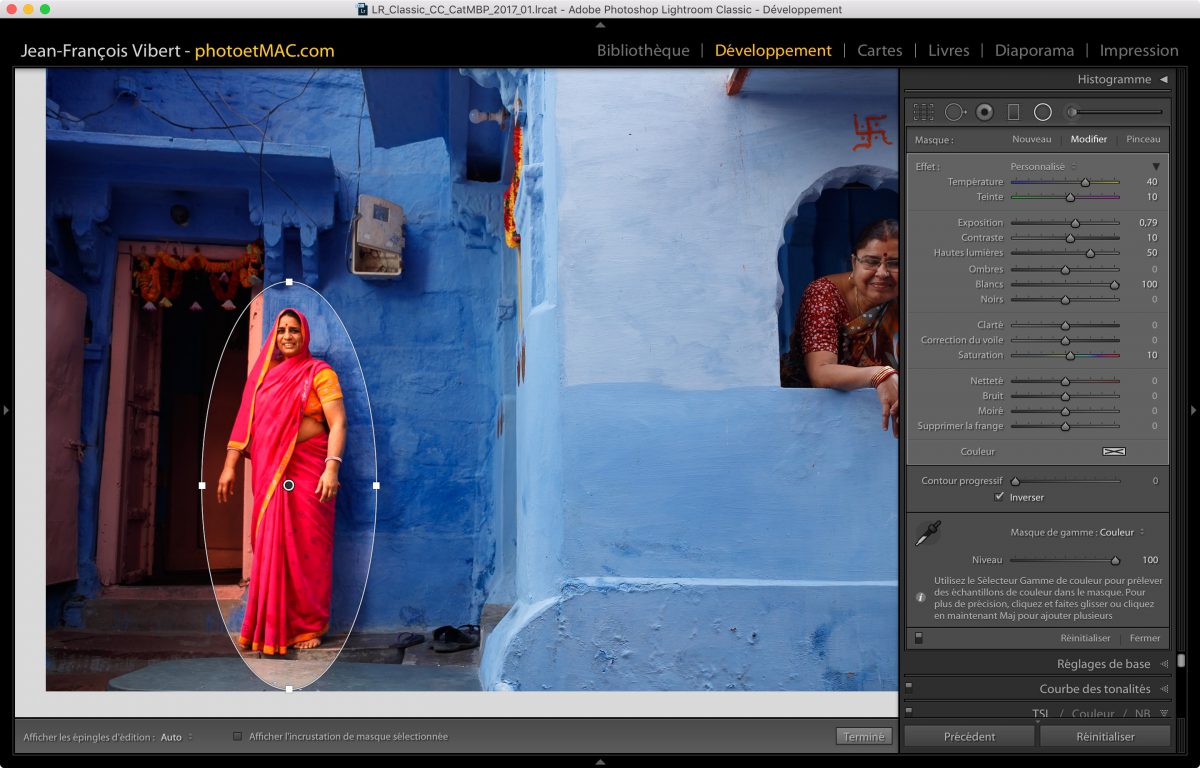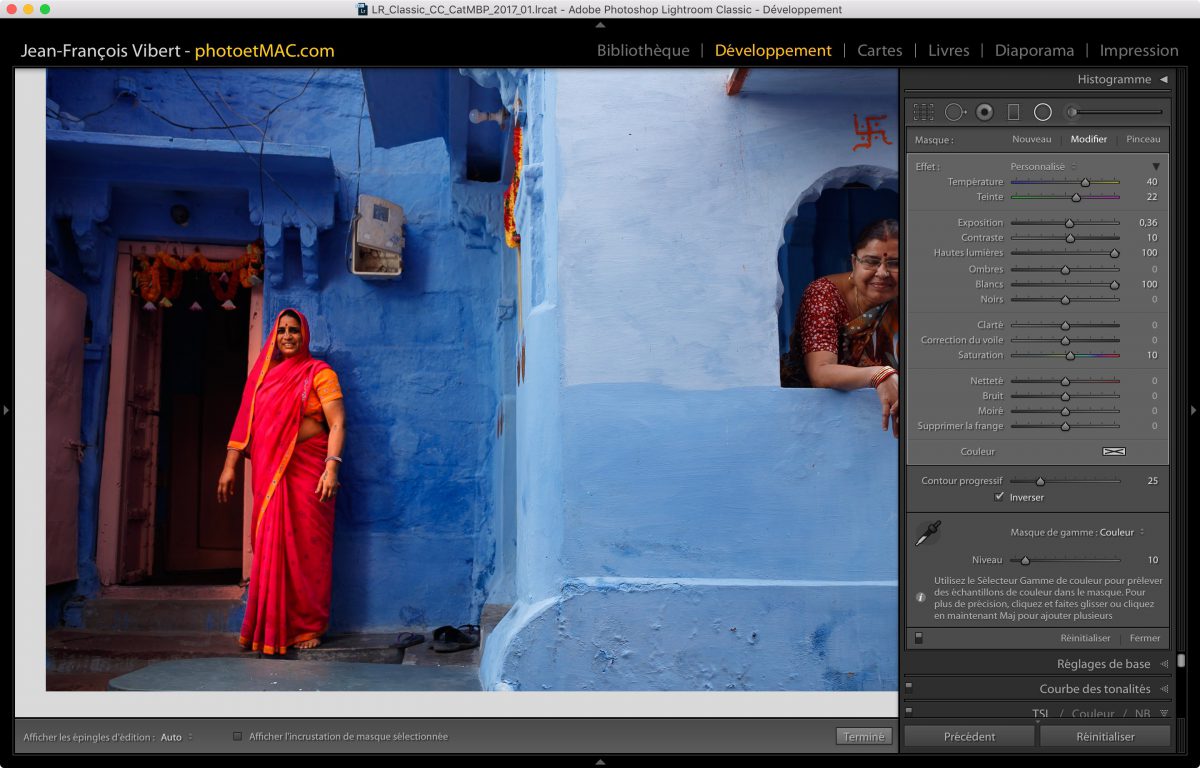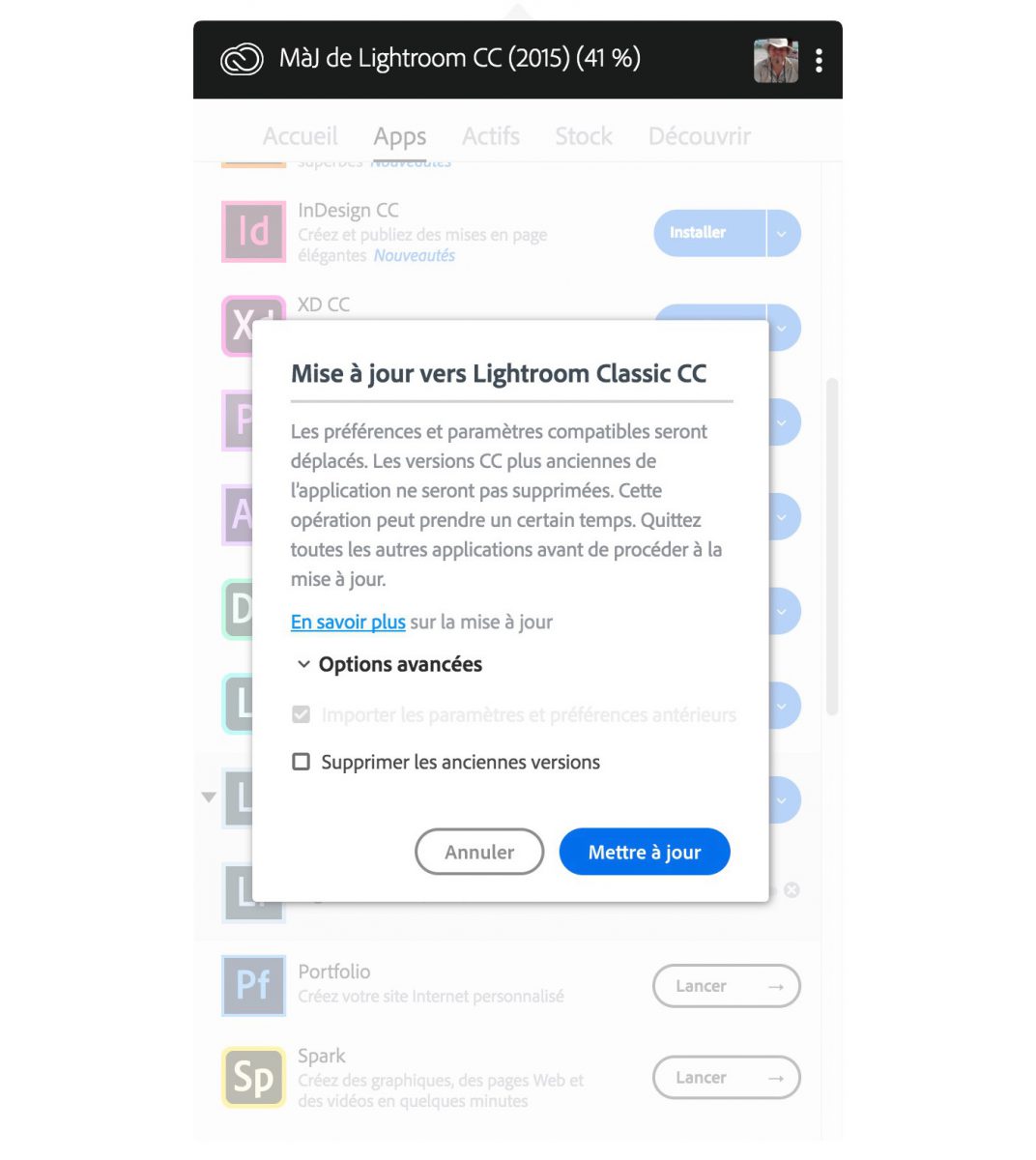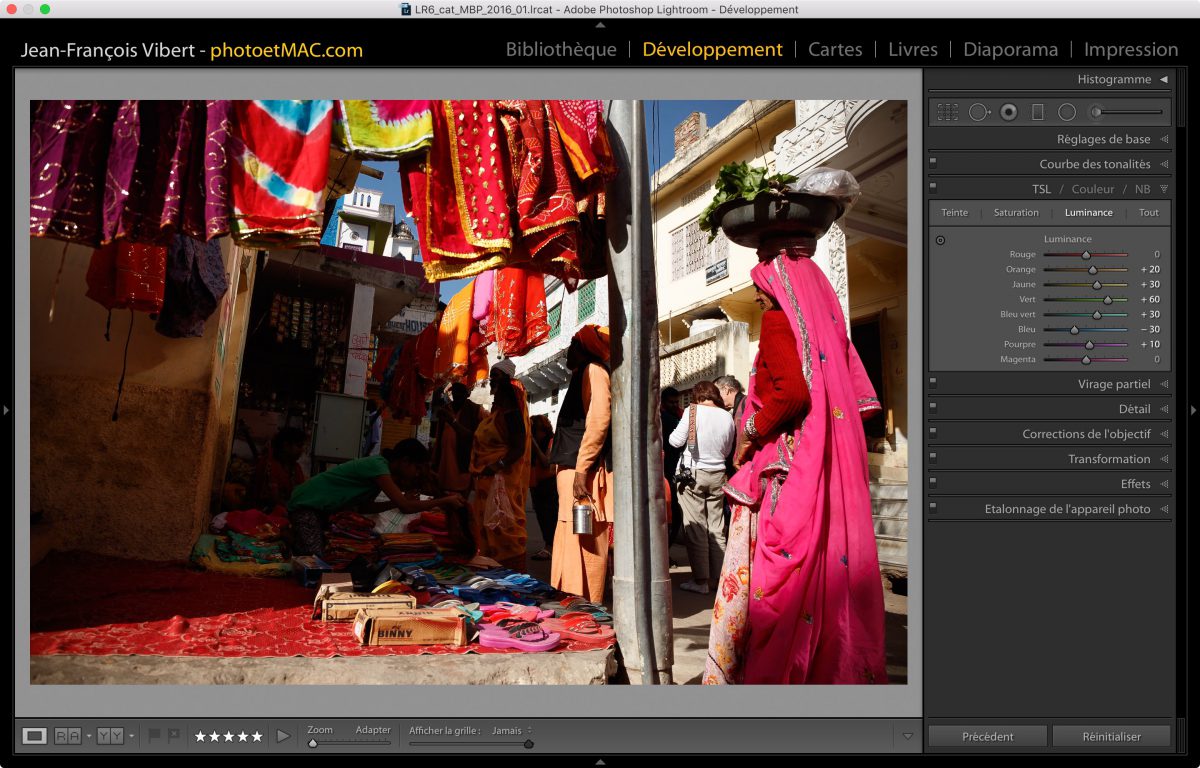Nouveauté marquante de Lightroom Classic CC (et de Camera Raw 10, le développeur RAW inclus dans Photoshop) : voici une nouvelle méthode de sélection, basée sur la plage de tonalité ou la plage de couleur… Et j’adore ça !
Nommé « Masque de gamme de Couleur », ou « Masque de gamme de Tonalité », cet outil rappel vaguement la fameuse sélection par « Plage de couleurs » de Photoshop, qui est dans ce logiciel la méthode de sélection que j’utilise la plus souvent. Vous le trouverez dans le coin inférieur de tous les outils localisés : Pinceau, Filtre radial et Filtre Gradué.

Ici peu importe la forme que vous donnerez à votre sélection localisée. A l’intérieur de la zone que vous avez dessiné : seules les plages de couleurs sélectionnées (tel ou tel type de rouge / orange par exemple), ou de tonalité sélectionnées (la tonalité est le fait d’être plu ou moins foncé) seront affectées par les modifications demandées (les curseurs que vous avez bougé). Un exemple super simple :
1 – Prenons une image prise dans une ruelle sombre de Jaipur au Rajasthan… Après avoir légèrement travaillé l’exposition générale et la luminosité globale des tons chauds dans TSL, imaginons que je désire remonter la saturation et la luminosité du vêtement de la femme de gauche. Je ne peux aller beaucoup plus loin avec les outils s’appliquant à la totalité de l’image, je vais donc utiliser un outil localisé :

2 – Je sélectionne une zone « à la louche », ce qui est rapide avec le Filtre Radial. Ici je le fais avec le filtre radial, mais j’aurais pu aussi prendre le Pinceau (le Filtra gradué n’est pas une bonne idée dans ce cas, mais cela aurait marché aussi). Pour plus de lisibilité, j’adopte ici un contour non progressif… Mais c’est juste pour être bien lisible : vous constatez que le bleu du mur est également impacté (ce qui n’est pas le but) :
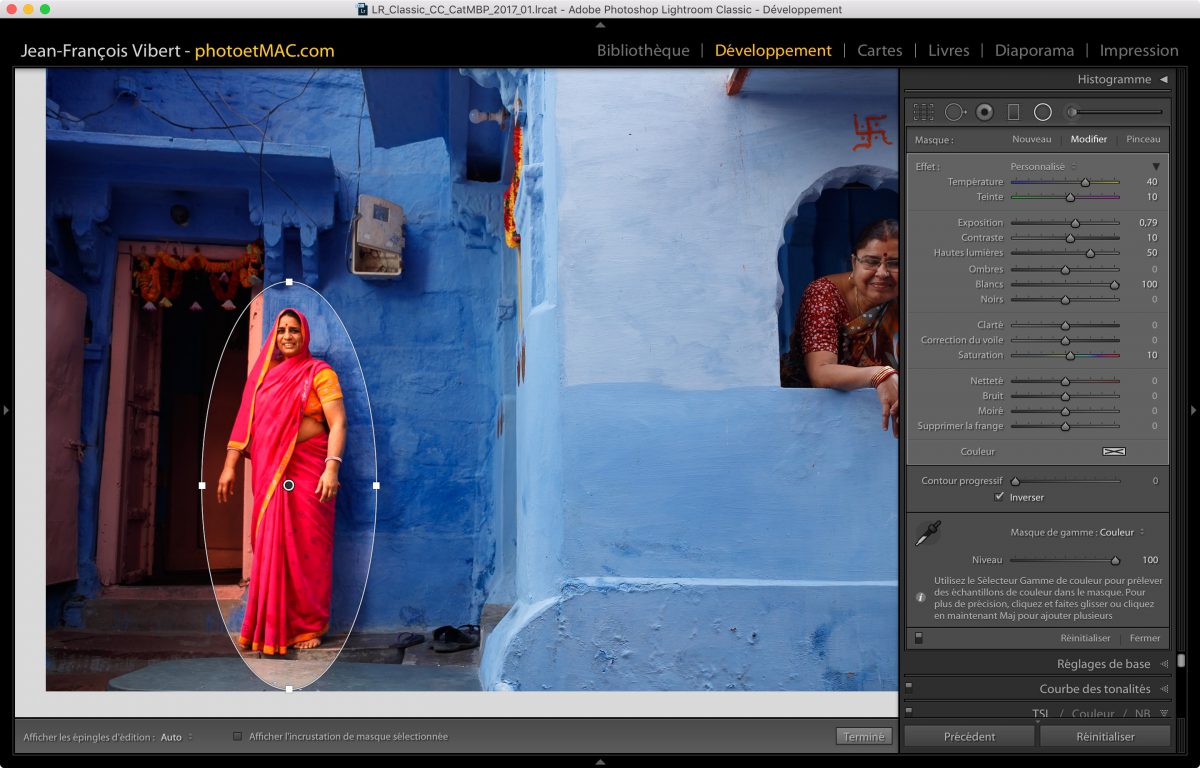
3 – C’est là que je vais sélectionner les couleurs qui m’intéressent : le rouge et l’orange… Les réglages de mon Filtre radial s’appliqueront uniquement à ces couleurs, que j’ai sélectionné avec la pipette. Il reste un peu de contour visible sur le mur… Mais je pourrais atténuer cela de trois façons.
D’abord en ajustant mon Filtre plus près du sujet visé. Ensuite en ajoutant un peu de contour progressif. Enfin, en ajustant le curseur Niveau de l’outil « Masque de gamme » : je suis descendu ici à 10 point seulement – Lire la suite…